Désactivez le logiciel d'overclocking et supprimez la pression sur votre PC
- Autopilot.dll est un composant essentiel de Windows 11 qui permet aux programmes de communiquer entre eux.
- S'il y a un problème avec cette DLL, cela affectera tous les programmes qui en dépendent pour fonctionner correctement et peut causer des problèmes tels que des performances lentes ou même des plantages.
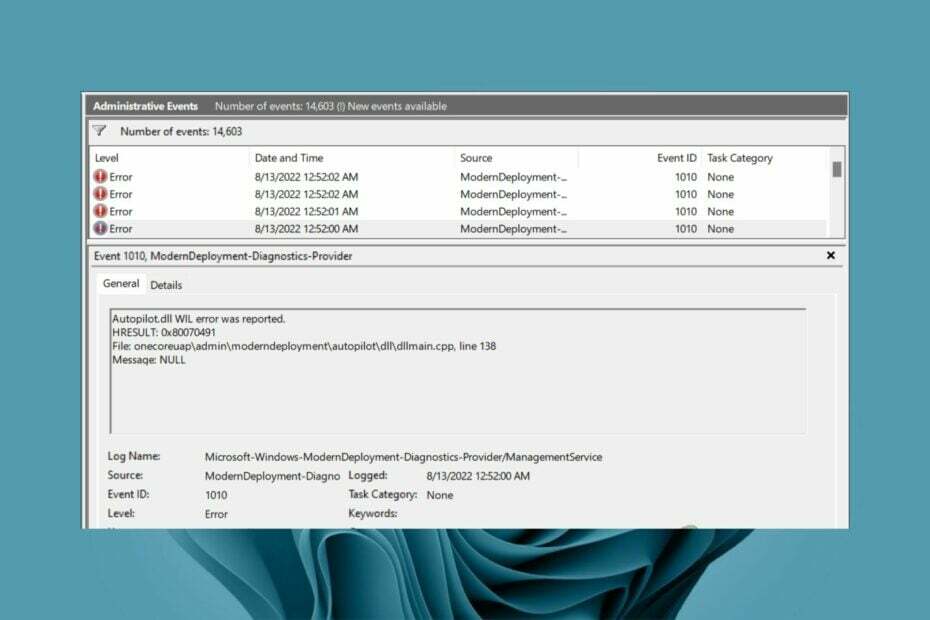
XINSTALLER EN CLIQUANT SUR LE FICHIER DE TÉLÉCHARGEMENT
Ce logiciel réparera les erreurs informatiques courantes, vous protégera contre la perte de fichiers, les logiciels malveillants, les pannes matérielles et optimisera votre PC pour des performances maximales. Résolvez les problèmes de PC et supprimez les virus maintenant en 3 étapes faciles :
- Télécharger l'outil de réparation Restoro PC qui vient avec des technologies brevetées (brevet disponible ici).
- Cliquez sur Lancer l'analyse pour trouver les problèmes Windows qui pourraient causer des problèmes au PC.
- Cliquez sur Tout réparer pour résoudre les problèmes affectant la sécurité et les performances de votre ordinateur.
- Restoro a été téléchargé par 0 lecteurs ce mois-ci.
L'erreur Autopilot.dll se produit lorsqu'il y a un problème avec le fichier DLL ou qu'il est corrompu pour d'autres raisons, telles que fichiers DLL manquants. Cela peut également être causé par certaines applications incompatibles avec Windows.
La plupart des utilisateurs qui ont signalé l'erreur Autopilot.dll l'ont principalement associée à l'Observateur d'événements et ont déclaré qu'elle était accompagnée du code d'erreur 0x80070491. Nous avons déjà établi que les fichiers DLL sont importants dans l'exécution des applications, alors voyons comment contourner cette erreur.
Qu'est-ce que le pilote automatique Microsoft?
Microsoft Autopilot est un service basé sur le cloud qui vous aide à déployer et à gérer les appareils Windows. C'est un excellent moyen d'automatiser le déploiement des appareils appartenant à l'entreprise, y compris les PC, les tablettes et les téléphones.
Autopilot propose également une gamme de services de surveillance qui vous permettent d'avoir un aperçu des performances de votre application en production. Il fournit également les meilleures pratiques pour créer des architectures à haute disponibilité pour vos applications.
Pourquoi l'erreur Autopilot.dll se produit-elle ?
Si vous repérez l'erreur Autopilot.dll, votre système peut être à risque et vous rencontrerez des plantages fréquents ou des arrêts aléatoires. Voici quelques raisons qui peuvent déclencher l'erreur :
- Système d'exploitation obsolète – Si vous utilisez une ancienne version de Windows sur votre ordinateur, il est possible que le fichier Autopilot.dll soit corrompu en raison d'une erreur dans son code. Vous devez mise à niveau vers Windows 11 ou la dernière version.
- Logiciels incompatibles – Si vous avez commencé à rencontrer ce problème juste après l'installation d'un nouveau programme, vous pourriez rencontrer des problèmes de compatibilité.
- Overclocker votre PC – Overclocking peut obtenir plus de performances de votre matériel, mais ce n'est pas sans risques, car vous vous exposez à des dommages potentiels à votre processeur.
- Services Microsoft - Il peut y avoir un problème avec le service d'assistant Microsoft à l'origine de cette erreur.
Comment puis-je corriger l'erreur WIL Autopilot.dll dans Windows 11 ?
1. Vérifier les mises à jour Windows
- Frappez le les fenêtres touche et cliquez sur Paramètres.

- Sélectionner Windows Update dans le volet de gauche, puis cliquez sur Vérifier les mises à jour.

- Cliquer sur Télécharger et installer si disponible.
S'il y a des mises à jour, une fois leur installation terminée, redémarrez votre PC et vérifiez si le L'erreur Autopilot.dll WIL a été signalée message apparaît toujours.
2. Désactiver le service Assistant de connexion au compte Microsoft
- Frappez le les fenêtres type de clé Prestations de service dans la zone de recherche, puis cliquez sur Ouvrir.

- Localiser Service d'assistant de connexion au compte Microsoft, faites un clic droit dessus et sélectionnez Propriétés.

- Clique sur le Type de démarrage, et dans le menu déroulant, sélectionnez Désactivé.

- Sous État des services, cliquer sur Arrêt.

- Cliquez sur Appliquer et puis D'ACCORD pour enregistrer les modifications.
Étant donné qu'une section d'utilisateurs a également signalé que cette erreur résultait de la connexion à des services Microsoft tels qu'Office et OneDrive, la désactivation du service peut aider à se débarrasser du L'erreur Autopilot.dll WIL a été signalée message.
3. Exécutez la commande DISM
- Frappez le les fenêtres type de clé commande dans la barre de recherche, puis cliquez sur Exécuter en tant qu'administrateur.

- Tapez les commandes suivantes et appuyez sur Entrer après chacun:
DISM /En ligne /Cleanup-Image /CheckHealthDISM /En ligne /Cleanup-Image /ScanHealthDISM /En ligne /Cleanup-Image /RestoreHealth
- Redémarrez votre PC.
- Code d'erreur 0x800b010a: 5 façons de le réparer
- Obs.dll manquant: comment corriger rapidement l'erreur
- 0x8007010b: comment corriger cette erreur de mise à jour Windows en 4 étapes
- Échec de la mise à jour du logiciel (0x87d00664): comment y remédier
- 0x0000000a: comment corriger cette erreur d'écran bleu
4. Exécutez l'analyse SFC
- Frappez le les fenêtres type de clé commande dans la barre de recherche, puis cliquez sur Exécuter en tant qu'administrateur.

- Tapez la commande suivante et appuyez sur Entrer:
sfc/scannow
La plupart des utilisateurs qui ont emprunté cette voie ont signalé que l'erreur avait disparu lorsqu'ils ont redémarré leur PC. Cependant, cela a donné naissance à une nouvelle erreur où l'ordinateur prend maintenant plus de temps à démarrer.
Conseil d'expert :
SPONSORISÉ
Certains problèmes de PC sont difficiles à résoudre, en particulier lorsqu'il s'agit de référentiels corrompus ou de fichiers Windows manquants. Si vous rencontrez des problèmes pour corriger une erreur, votre système peut être partiellement endommagé.
Nous vous recommandons d'installer Restoro, un outil qui analysera votre machine et identifiera le problème.
Cliquez ici pour télécharger et commencer à réparer.
Si vous rencontrez un problème similaire, n'hésitez pas à consulter notre guide expert sur la façon de résoudre le problème de démarrage lent dans Windows 11.
- Code d'erreur 0x800b010a: 5 façons de le réparer
- Obs.dll manquant: comment corriger rapidement l'erreur
- 0x8007010b: comment corriger cette erreur de mise à jour Windows en 4 étapes
- Échec de la mise à jour du logiciel (0x87d00664): comment y remédier
- 0x0000000a: comment corriger cette erreur d'écran bleu
5. Désactiver l'overclocking
- Entrer en mode BIOS. (Les clés spécifiques sont différentes pour chaque fabricant, alors assurez-vous de confirmer à partir du site officiel).
- Aller vers Options d'overclocking et localiser XMP.

- Désactivez cette fonctionnalité, redémarrez votre PC et vérifiez si le problème persiste.
L'overclocking est un processus d'augmentation des performances de votre ordinateur en augmentant sa vitesse d'horloge. Si vous utilisez une carte graphique pour les jeux, l'overclocking peut entraîner une surchauffe de votre système.
Ceci, à son tour, peut entraîner des problèmes logiciels et matériels tels que le plantage des jeux et des applications et des erreurs dans Windows 11 qui rendent votre PC instable.
Ainsi, si vous utilisez une carte graphique overclockée, nous vous recommandons de désactiver l'overlocking pendant un certain temps jusqu'à ce que le problème soit complètement résolu, car il pourrait être à l'origine de cette erreur.
6. Réinstaller Windows
Parfois, ce problème est causé par des fichiers corrompus dans le système d'exploitation. Vous n'aurez peut-être pas d'autre choix que de réinstaller Windows s'il est corrompu. Cependant, avant de quitter le navire, nous vous recommandons de démarrer Windows en mode sans échec et vérifiez si le problème persiste.
Se souvenir de sauvegarder tous vos fichiers avant de réinstaller Windows pour éviter de perdre des fichiers importants. Si vous rencontrez souvent des erreurs DLL, vous devriez envisager d'installer Outils de réparation DLL. Ceux-ci sont pratiques car ils fonctionnent automatiquement pour réparer les fichiers DLL cassés, corrompus et manquants.
Ailleurs, vous pouvez également rencontrer le Vcruntime140.dll est introuvable erreur, alors n'hésitez pas à consulter notre article détaillé sur la façon de résoudre ce problème.
Si vous avez résolu l'erreur ci-dessus avec une solution non mentionnée ici, nous aimerions en entendre parler dans la section des commentaires ci-dessous.
Vous avez toujours des problèmes? Corrigez-les avec cet outil :
SPONSORISÉ
Si les conseils ci-dessus n'ont pas résolu votre problème, votre PC peut rencontrer des problèmes Windows plus profonds. Nous recommandons télécharger cet outil de réparation de PC (évalué Excellent sur TrustPilot.com) pour y répondre facilement. Après l'installation, cliquez simplement sur le Lancer l'analyse bouton puis appuyez sur Tout réparer.


